原创)教你在Cygwin中实现skyeye仿真LCD!(经验谈)
(2008-03-31 13:13:27)
标签:
it |
先说在Windows下的:(参考文章:http://www.linuxfans.org/bbs/thread-132451-1-1.html)
1.Cygwin
2. Skyeye-1.2-RC7-3
3.skyeye-testsuit-2.0
安装及配置方法:
一.安装cygwin-1.5.19
1.在Windows XP下用WinRAR将cygwin-1.5.19-for-skyeye.tar.bz2解压,
2.运行cygwin的setup.exe程序进行安装,安装路径选用"Install from Local Directory",安装时选择"All install"
安装成功后会在桌面生成快捷方式
二、编译安装skyeye1.2-RC7
1.将skyeye-1.2-RC7-3.tar.bz2拷到/usr/src,并解压它
2.编译skyeye
将
改为:
然后,进入/usr/src/skyeye-v1目录运行make命令来编译skyeye
cd /usr/src/skyeye-v1
make
编译完后会在/usr/src/skyeye-v1/binary目录生成一个skyeye.exe文件和一些目标文件,skyeye.exe就是我们所要的硬件仿真程序。
把skyeye.exe拷贝到/usr/local/bin目录或者在/usr/local/bin目录建立一个名为skyeye的,指向skyeye.exe程序的链接。
建立skyeye.exe程序链接的命令如下:
ln -s /usr/src/skyeye-v1/binary/skyeye.exe
注意:
如果解压后,直接运行make命令,则会出现找不到gcc-3.3的错误。
如果不改skyeye的Makefile文件,则可建立一个名为gcc-3.3指向gcc.exe程序的链接。
建立gcc.exe程序链接的命令如下:
ln -s /bin/gcc.exe
三、skyeye-testsuit-2.0
所需软件安装完毕后,进入仿真:
点击桌面的快捷方式图标,出现类似DOS环境,输入startx,一堆英文飞过~,然后会出现一个标题为X~的白色窗口,同样可以在其中输入命令:
一步步来(当然也可以一下输完,不过比较容易出错,呵呵):
cd /usr/src
cd skyeye-testsuit-2.0
cd testsuite
cd 2.0
cd ep7312
cd ep7312_with_framebuffer_touchscreen_minigui
skyeye -e vmlinux-8-332 -c skyeye.conf
好了,又是一堆英文飞过~~,然后会弹出一个320*240*8标题的窗口,左上角有个企鹅。
继续输入/bin/same/same,看到什么了??? 呵呵
下面是我在Windows下仿真成功的截图:
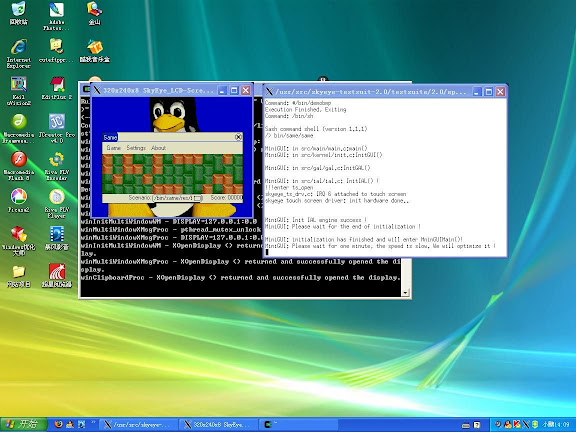
没有评论:
发表评论